자동 고침 사용 (Microsoft Excel)
Excel에는 대부분의 Office 응용 프로그램에 포함 된 편리한 도구 인 자동 고침이 포함되어 있습니다. 자동 고침의 목적은 입력하는 내용을 입력 할 때 자동으로 변경하는 것입니다. 이상하게 들릴 수 있지만 실제로는 이점이 될 수 있습니다. 예를 들어 특정 단어의 철자가 항상 틀렸다는 것을 알고 있다면 Excel에서 해당 단어를 인식하고 적절한 단어로 대체하도록 할 수 있습니다. 마찬가지로 긴 단어 나 구로 자동 대체 될 수있는 짧은 코드를 정의 할 수 있습니다.
자동 고침에 정보를 추가하려면 자동 고침 대화 상자를 사용합니다.
표시 방법은 사용중인 Excel 버전에 따라 다릅니다.
Excel 97 및 Excel 2000 : * 도구 메뉴에서 자동 고침을 선택합니다.
Excel 2002 및 Excel 2003 : * 도구 메뉴에서 자동 고침 옵션을 선택합니다.
자동 고침 대화 상자의 아래쪽에는 자동 고침 항목 목록이 있습니다. (그림 1 참조) 각 항목은 두 부분으로 구성됩니다. 왼쪽 부분은 입력 할 부분이고 오른쪽 부분은 입력 한 내용 대신 Excel에서 자동으로 사용하는 부분입니다.
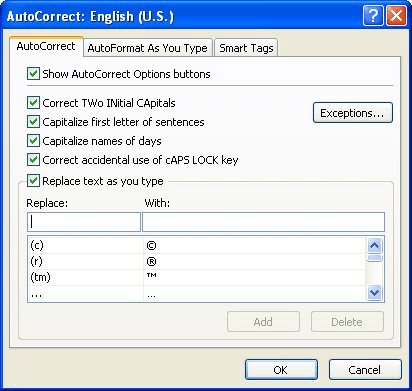
그림 1. 자동 고침 대화 상자.
사용자 지정 자동 고침 항목을 추가하려면 바꾸기 및 다음으로 필드를 사용합니다. Excel에서 인식 할 내용을 바꾸기 필드에 입력하고 바꿀 내용을 바꿀 내용 필드에 입력하기 만하면됩니다. 예를 들어, FDA에서 일했고 입력 한대로 Excel에서 “FDA”를 “식품의 약국”으로 바꾸길 원한다고 가정 해 보겠습니다. 바꾸기 필드에 “FDA”를 배치하고 With 필드에 “Food and Drug Administration”을 입력 한 다음 추가를 마우스로 클릭하기 만하면됩니다.
_ExcelTips_는 비용 효율적인 Microsoft Excel 교육을위한 소스입니다.
이 팁 (2852)은 Microsoft Excel 97, 2000, 2002 및 2003에 적용됩니다. 여기에서 Excel (Excel 2007 이상)의 리본 인터페이스에 대한이 팁 버전을 찾을 수 있습니다.
link : / excelribbon-Using_AutoCorrect [Using AutoCorrect].